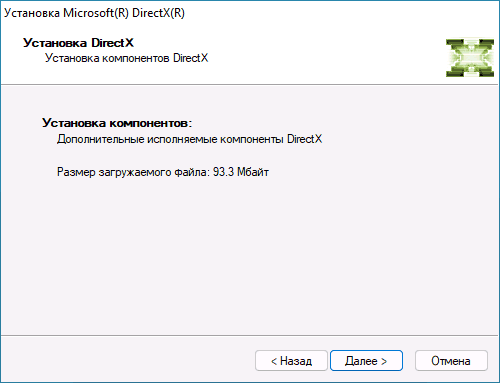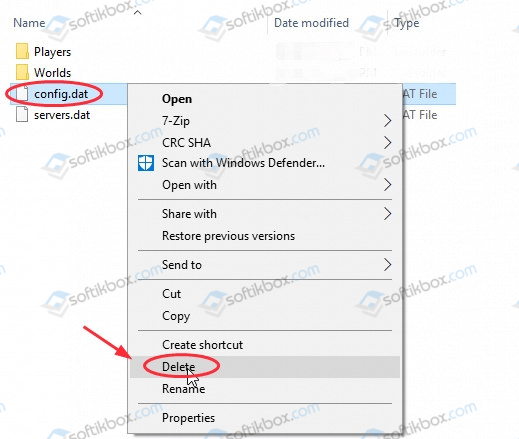Lexeres
Решение проблемы.
Отключаем и включаем встроенную графику в диспетчере устройств (в моем случае Vega8) , и все запускается без ошибки.
- пожаловаться
- скопировать ссылку
Rommel950
Спасибо. Помогло.
- пожаловаться
- скопировать ссылку
Vulkan runtime for windows
https://vulkan.lunarg.com/sdk/home
скачай и установи последний runtime.
попробуй запустить игру.
если снова будет ошибка, то ищи в папке windows файл vulkan-1.dll, копируй его и вставляй в папку с .ехe файлом игры, после чего снова пробуй запустить.
это из англоязычной ветки про the surge 2, где у некоторых игроков была та же проблема.
если не поможет, то хз.
- пожаловаться
- скопировать ссылку
legusor
SDK поставил, Runtime поставил — не помогло.
Скопировал файл vulkan-1.dll в корень игры, где .exe файл — не помогло 
- пожаловаться
- скопировать ссылку
Lexeres
Почитай
https://forums.playground.ru/wolfenstein_2_the_new_colossus/tech/oshibka_ne_obnaruzhen_vulkan_1_dll-948952/
- пожаловаться
- скопировать ссылку
Самая свежая винда 1909, на данный момент)
- пожаловаться
- скопировать ссылку
Dead Skinhead
Ошибся, да, 1909, проверил в настройках)
- пожаловаться
- скопировать ссылку
Dead Skinhead
2004 последняя версия
- пожаловаться
- скопировать ссылку
Lexeres
Bandicam установлен?
- пожаловаться
- скопировать ссылку
Драйвера последние стоят? 441.66 версия нужна.
- пожаловаться
- скопировать ссылку
Ozornoy_Mixali4
я ж написал, что переустановка дров не помогает. Естественно самые новые с сайта nvidia
POLKOVNIK2005
это не та ошибка, файлы vulkan есть на компе
- пожаловаться
- скопировать ссылку
Lexeres
Удали драйвер программой Display Driver Uninstaller, установи от имени администратора новый видео драйвер, поставь галочку чистая установка.
- пожаловаться
- скопировать ссылку
Subaru MotorSports
Сделал, не помогло
- пожаловаться
- скопировать ссылку
Спасибо за совет. красавчик
- пожаловаться
- скопировать ссылку
Поголо на пк GT 640. Спасибо!
- пожаловаться
- скопировать ссылку
Lexeres
Бляха а меня тут минусовали , в итоге танцы с бубном
- пожаловаться
- скопировать ссылку
Lexeres
Ошибка происходит из-за встроенной видеокарты. Попробуй обновить на неё драва(отключать не советую).
- пожаловаться
- скопировать ссылку
maksnik
Сейчас бы зарегаться и ответить на прошлогодний комент, да ещё на забаненого челика.
- пожаловаться
- скопировать ссылку
Потомучто комп надо собирать грамотно.
- пожаловаться
- скопировать ссылку
Oleg Adrenalin
А что не так с данной конфигурацией?
- пожаловаться
- скопировать ссылку
Oleg Adrenalin
ооо, нашёлся эксперт в сборке ПК))
Это вообще ноутбук)
- пожаловаться
- скопировать ссылку
Ошибка запуска игры, не найден vulkan-1.dll, как исправить
Многие популярные игры используют технологию Vulkan API для обработки графики и вывод ее на экран монитора в процессе игры. К таким играм, например, относится DOOM4, Wolfenstein II: The New Colossus и другие. Нередко пользователи могут столкнуться с проблемой запуска самой игры, в результате чего на экране отображается сообщение об ошибке. В сообщении сказано, что файл vulkan-1.dll не найден и игра, естественно, не запускается.
Для правильной работы игр, которые используют Vulkan API, требуется сначала установить или обновить драйвер видеокарты. Современные видеоадаптеры от NVidia и AMD полностью поддерживают технологию Vulkan, что нельзя сказать о видеокартах, выпущенных до 2016 года. Именно на компьютерах, где установлены такие видеокарты и возникают проблемы с компонентом графического драйвера vulkan-1.dll .
Самый простой и правильный способ избавиться от ошибки запуска игры – это обновить драйвер на видеокарту.
Для загрузки видеодрайвера потребуется пройти на сайт разработчика программного обеспечения — Khronos. На сайте требуется выбрать производителя видеокарты. Далее следует выбрать операционную систему вашего компьютера и выбрать из списка модель видеокарты. К сожалению не все видеокарты могут работать с новой технологией, поэтому если вы не находите в списке свою видеокарту, то возможно, вы не сможете запустить такую игру. По крайней мере, загрузите и установите с сайта производителя графического адаптера актуальную версию драйверов.
После установки драйвера обязательно перезагрузите компьютер.
Следующим этапом будет, если ошибка осталась, попытаться найти сам файл vulkan-1.dll в интернете и зарегистрировать его в системе.
Зайдите на сайт dll-files.com, который специализируется на поиске файлов динамических библиотек ( DLL ). Вводим в поисковый запрос имя файла: «vulkan-1.dll» и выполняем поиск. Переходим на страницу с результатом поиска и нажимаем кнопку Download, чтобы скачать файл dll к себе на компьютер.
Скачанный файл следует поместить в системную папку System32 (или SysWOW64, если у вас Windows имеет разрядность 64 бит) . Можете скопировать файл в обе папки, ничего страшного не произойдет. Указанные системные папки находятся на системном диске (как правило – это диск С) в папке Windows. После чего попробуйте снова запустить игру.
Может появиться в этот раз другая ошибка, что компонент vulkan-1.dll не зарегистрирован в системе.
В таком случае проводим регистрацию файла:
1. Вызываем окно Выполнить, нажав на клавиатуре Win + R ;
2. Вводим такую команду для 64-битных систем:
%windir%SysWoW64
egsvr32.exe %windir%SysWoW64vulkan-1.dll
Для Windows x86 (32-бит) вводим такую команду:
%systemroot%System32
egsvr32.exe %windir%System32vulkan-1.dll
Возможно, потребуется перезагрузить компьютер.
Также не помешает повторно установить компонент DirectX , установщик которого можно скачать ан официальном сайте Microsoft.
Если проблема осталась, а у вас на компьютере или ноутбуке имеется две видеокарты (встроенная и дискретная) , попробуйте в BIOS отключить интегрированную видеокарту или, наоборот, отключить дискретную, а запустить игру через интегрированную. Для этого может понадобиться подключить монитор к другому разъему системного блока. При этом будьте готовы к тому, что игра через интегрированную видеокарту будет работать заметно медленней, так как у интегрированного видео обычно более низкая производительность, по сравнению с дискретными видеокартами. Но из-за того, что она может быть встроена в процессор или быть другой фирмы, вероятность запуска игр с поддержкой Vulkan API повышается.
Напоследок, когда ни один из способов не привел к положительному эффекту, нужно посетить сайт разработчика самой игры. Дело в том, что возможные проблемы с игрой могут быть описаны в отдельном разделе Вопросы и ответы (FAQ) , Поддержка и т.п. Здесь могут быть указаны рекомендации по устранению возможных ошибок запуска игры.
Кстати, очень распространенная причина появления ошибок – это скачивание игр из непроверенных источников, пиратских сайтов и т.п. Приобретение или загрузка лицензионной игры во многих случаях позволит избавить геймера от «головной боли» и сразу наслаждаться игрой.
Штатное приложение Microsoft Teams, предназначенное для организации совместной работы, не пользуется широкой популярностью, однако может .
Встроенный в Windows Планировщик заданий позволяет автоматизировать выполнение самых разных задач, начиная от запуска приложений .
Так называемая чистая установка Windows обычно предполагает переразбивку жесткого диска – процедуру, которая не всегда .
Ошибки с указанием на переполнение стекового обмена в Windows всегда являются поводом для беспокойства, поскольку .
Источник
Как запустить detroit become human на пк без vulkan
Quick explanation: if you own a laptop with a dedicated GPU and an APU (which I think all laptopts have), then you most likely will run into following error message while trying to start up the game:»Unable to find a suitable graphics card with Vulkan 1.1 support. Please check the minimum requirements and try installing the latest drivers for your graphics card. The game will now exit.»
Reason for this is, that for some reason your laptop is trying to start the game with the APU instead of the GPU.
Solution 1: Turn off your APU graphics processor. You can do this in your device manager > Display adapters > right click on your Intel(R) Graphics xxxx or AMD Radeon(TM) xxxx > turn off device
Be aware, that this might causes some issues on your laptop, as usually the software used for steering all special functions of the laptop are connected to the APU rather than to the GPU (for example brigthness of your display can’t be adjusted with the fn keys when the APU is turned off). I guess this depends heavily on your laptop manufacturers «bloatware».
Solution 2 (probably the better solution):
Switching to the dedicated Nvidia GPU
— First, open the Nvidia Control Panel. One way to do that is right-clicking on an empty space on the desktop and choosing Nvidia Control Panel from the menu.
— Navigate to 3D Settings > Manage 3D Settings.
— Open the tab Program Settings and choose the game from the dropdown menu.
— Next, select the preferred graphics processor for this program from the second dropdown. Your Nvidia GPU should show as High performance Nvidia processor.
Finally, save your changes. Your game should now run with the dedicated Nvidia GPU.
Switching to the dedicated AMD GPU
— First, open Radeon Settings. One way to do that is right-clicking on an empty space on the desktop and choosing Radeon Settings from the menu.
— Navigate to Preferences > Additional Settings > Power > Switchable Graphics Application Settings.
— Select the game from the list of applications. If it is not in the list, click the Add Application button and select the *.exe-file of the game from the game’s installation directory. This adds the game to the list and you’ll be able to select it afterwards.
— In the column Graphics Settings, assign the High Performance profile to the game.
Finally, apply your changes. Your game should now run with the dedicated AMD GPU.
(thx Ubisoft for the description 
Start up the game and it should work. enjoy.
Источник
[РЕШЕНО] Detroit: Become Human вылетает на ПК в 2022 году
Detroit Become Human Sturzt Ab Auf Pc 2022
В этой статье мы дадим вам 6 решений, как исправить вылет в Detroit: Become Human самостоятельно.
Detroit: Become Human издается давно. Но многие игроки жалуются на досадные вылеты в игре. Если вы также столкнулись с проблемой сбоя, не волнуйтесь. В этой статье мы предлагаем вам 6 решений, чтобы вы могли решить проблему самостоятельно.
Прежде чем попробовать данные решения:
Прежде чем попробовать приведенные ниже решения, убедитесь, что ваш компьютер соответствует системным требованиям игры Detroit: Become Human. Если нет, подумайте о приобретении нового оборудования.
Минимальные требования:
Требуется 64-битный процессор и операционная система
| Операционная система: | Windows 10 (64-разрядная версия) |
| Процессор: | Intel Core i5-2300 с тактовой частотой 2,8 ГГц или AMD Ryzen 3 1200 с тактовой частотой 3,1 ГГц или AMD FX-8350 с тактовой частотой 4,2 ГГц |
| Оперативная память: | 8 ГБ оперативной памяти |
| Графика: | Nvidia GeForce GTX 780 или AMD HD 7950 с минимум 3 ГБ видеопамяти (требуется поддержка Vulkan 1.1) |
| Пространство для хранения: | 55 ГБ свободного места для хранения |
Рекомендуемые:
Требуется 64-битный процессор и операционная система
| Операционная система: | Windows 10 (64-разрядная версия) |
| Процессор: | Intel Core i5-6600 с тактовой частотой 3,3 ГГц или AMD Ryzen 3 1300 X с тактовой частотой 3,4 ГГц |
| Оперативная память: | 12 ГБ оперативной памяти |
| Графика: | Nvidia GeForce GTX 1060 или AMD Radeon RX 580 с минимум 4 ГБ видеопамяти (требуется поддержка Vulkan 1.1) |
| Пространство для хранения: | 55 ГБ свободного места для хранения |
Когда игра Detroit: Become Human вылетает на вашем мощном ПК, вы можете попробовать следующее решение.
6 решений против сбоев:
Вот 6 решений для общего анализа источников ошибок и устранения неполадок. Вам не нужно пробовать все решения. Начните с первого, пока не найдете тот, который работает для вас.
Решение 1: ваше Проверить целостность файлов игры
Постоянные сбои могут указывать на проблему с целостностью ваших игровых файлов. Если это так, просто воспользуйтесь инструментом восстановления Steam или Epic Games, чтобы исправить поврежденные игровые файлы.
О паре
1) Откройте Стим.
2) В библиотека , щелкните кнопкой права кнопка мыши вверх Детройт: Стань человеком и выбрать характеристики вне.
3) Во вкладке ЛОКАЛЬНЫЕ ФАЙЛЫ , нажмите на ПРОВЕРЬТЕ ФАЙЛЫ НА ОШИБКИ …
Процесс может занять некоторое время.
4) После проверки запустите игру Detroit: Become Human и проверьте, решена ли проблема с вылетом.
Об эпических играх
1) Старт Эпические игры .
2) Нажмите на вкладку библиотека .
3) Нажмите на три очка Небен Детройт: Стать человеком.
4) Нажмите Проверять и дождитесь завершения процесса.
Решение 2: Закройте ненужные фоновые приложения
Некоторые программы, работающие в фоновом режиме, могут повлиять на производительность вашей игры Detroit: Become Human, поэтому игра постоянно вылетает. Закройте все запущенные приложения и отключите все запускаемые программы через диспетчер задач.
1) На клавиатуре одновременно нажмите Вкус Windows + R . Введите текстовое поле диспетчер задач один и нажмите кнопку Введите ключ .
2) В диспетчере задач нажмите выше мнение и выбрать Сгруппировать по типу вне.
3) Щелкните кнопкой права кнопка мыши на вкладке процессы на работающее приложение и выбрать конечная задача вне.
Повторяйте этот шаг, пока Все запущенные приложения закрыты.
3) Щелкните кнопкой права кнопка мыши на вкладке Автоматический старт на программа и выбрать Деактивировать вне.
Повторяйте этот шаг, пока Все Автозапуск программ отключен.
4) Перезагрузите компьютер и попробуйте перезапустить игру Detroit: Become Human. Проверьте, не вылетает ли игра.
Решение 3: Обновите графический драйвер
Detroit: Become Human — игра с богатой графикой. Таким образом, рассматривая возможность устранения неполадок на программном уровне, не забывайте обновлять графический драйвер.
Конечно, вы можете обновить графический драйвер вручную, если хотите, посетив веб-сайт производителя, найдя страницу загрузки драйвера, найдя правильный драйвер и т. д. Однако загрузка драйверов вручную сопряжена с риском использования неправильно установленного драйвера, что может привести к серьезные неисправности.
Более безопасный и простой способ обновить драйверы на компьютере с Windows — использовать наш инструмент Драйвер Легкий .
Оба водителя Easy Бесплатно- и Про-версия автоматически обнаруживать каждое устройство на вашем компьютере и сравнивать его с последними версиями драйверов из нашей обширной онлайн-базы данных. После этого водители могут в штабелях (с Про-версия ) или индивидуально обновляется без необходимости принимать сложные решения в процессе.
Все драйвера взяты из Driver Easy непосредственный от производителей и являются проверенный .
один) Скачать и установить Драйвер Легкий .
2) Бежать Драйвер Легкий выключить и нажать Сканировать сейчас . Затем Driver Easy просканирует ваш компьютер и в течение минуты выведет список всех проблемных драйверов.
3) Нажмите рядом с записью вашей видеокарты Обновлять скачать драйвер. Но вы должны установить загруженные драйверы вручную.
у тебя есть Про-версия полученный из Driver Easy, вы можете просто щелкнуть Обновить все нажмите для все водители сразу обновляться автоматически. (Вы получите к настоящему времени полная поддержка а также один 30-дневная гарантия возврата денег ).

4) Проверьте, можете ли вы наслаждаться игрой Detroit: Become Human без сбоев.
Решение 4: Установите все обновления Windows
Другое возможное решение — установить все обновления Windows. Windows 10 регулярно предлагает 2 типа пакетов обновлений, направленных на предотвращение проблем с безопасностью и повышение производительности вашего ПК. Таким образом, вы можете исправить сбой, установив обновления Windows.
1) На клавиатуре одновременно нажмите Вкус Windows + S .
2) Введите в строку поиска ищу обновления а затем нажмите на это результат поиска .
3) Нажмите выше Ищу обновления . Если обновления доступны, Windows автоматически загрузит и установит обновления.
Если обновления уже обнаружены, нажмите Скачать как показано на рисунке.
4) Дождитесь завершения курса. Теперь ваша новая версия вашей системы Windows готова к использованию. Запустите Detroit: Become Human и посмотрите, сможете ли вы запустить игру.
Решение 5: Отключить внутриигровой оверлей
Функции наложения таких приложений, как Стим , Раздор , Опыт NVIDIA Geforce может повлиять на производительность игры. Вы можете отключить наложения, следуя приведенным ниже инструкциям.
1) Бежать Стим вне.
2) Нажмите в левом верхнем углу Стим и выбрать идеи вне.
3) Нажмите в левом меню В игре .
Удалять Ставишь галочку напротив Steam Overlay в игре и нажимаешь В ПОРЯДКЕ .
Раздор
1) Звонок Раздор на.
2) Нажмите в левом нижнем углу значок передач .
3) Выберите в левом меню Наложение выключено и деактивировать Вы внутриигровой оверлей.
Опыт NVIDIA Geforce
1) Бежать Опыт GeForce вне.
2) Нажмите в правом верхнем углу значок передач .
3) Нажмите на переключатель рядом с ВНУТРИГРОВОЙ НАКЛАДОК чтобы отключить эту функцию.
Закройте все эти программы и запустите игру Detroit: Become Human. Проверьте, не вылетает ли игра.
Решение 6: Отключить ненужные периферийные устройства
Некоторые игроки сообщают, что исправили сбои Detroit: Become Human, отключив ненужные периферийные устройства от ПК. Периферийные устройства, такие как контроллеры или джойстики, обычно улучшают игровой процесс, но могут вызывать проблемы совместимости. Поэтому вы можете попробовать отключить ненужную периферию, а затем снова сыграть в Detroit: Become Human.
Мы с нетерпением ждем, когда вы напишете комментарий ниже, чтобы сообщить нам, какое решение помогло вам, или если у вас есть другие вопросы по этому поводу.
- Программа запуска эпических игр
- графический драйвер
- Стим
Источник
Содержание
- Detroit become human как запустить без vulkan
- Detroit become human vulkan error
- Detroit: Become Human
Detroit become human как запустить без vulkan
Ошибка: Unable to find suitable graphics card with Vulcan 1.1 support. Please check the minimum requirements and try installing the latest drivers for your graphics card. The game will now exit.
Прочитай системные требования игры прежде чем пытаться в нее играть. Черным по белому написано в чем проблема.
Системные требования подходят. Говорят драйвера обновить, обновлял уже.
Умничают тут, а как проблему решить — не знают. При желании игру можно запускать и на железе ниже минимальных требований.
Пишет что видюха вулкан не поддерживает. Попробуй дрова обновить
Модель видеокарты нужно писать тогда точный ответ получишь.
Shine Ученик (140) Василий Кабалевский, GTX 1050
Дак у тебя ноут что ли. Чего сразу молчал? Такие вещи в первую очередь сообщать нужно. А люди тут мозг ломают. У тебя игра со встройки стартует а она не поддерживает вулкан. Отключать её надо. Ну ты даёш, блин.
Shine Ученик (140) Василий Кабалевский, И что делать?
Параметры, диспетчер устройств, правой кнопкой по адаптеру, отключить устройство. У тебя конечно их будет два, выбираешь встройку
Shine Ученик (140) Василий Кабалевский, Игра будет запускаться?
Ну не судьба значит на твоём ноуте в неё поиграть. Ещё одно доказательство что ноутбуки не для игр. А ты кстати для 1050 карты драйвера ставил?
Shine Ученик (140) Василий Кабалевский, Ноут же игровой!
Что там у тебя может летать с такой видеокартой? Про процессор так и не ответил
Shine Ученик (140) Василий Кабалевский, КС ГО, GTA 5, CONTROL (НА НОРМАЛЬНЫХ)
Ну кс может и пойдёт на максималках там графон примитивный. А гта 5 делалась ещё для пс3 ей уже 7 лет вот только на максималках она у тебя всё равно не пойдёт с нормальным фпс. контроль тоже не сильно требовательная но в fullHD разрешении она бы у тебя тупила даже на средних. Какое разрешение у твоего ноута? Попробуй нормальные игры типа метро или хотя бы ассасинс единство. а ты говоришь ВСЁ летает на макс.
Shine Ученик (140) Василий Кабалевский, Во первых, GTA 5 на высоких ИДЁТ, Во вторых, спасибо, поставил Детройт на минималках, идёт стабильно 30-40 ФПС. В третьих CONTROL тоже идёт норм, я не дебил что-бы врать какоё у меня ахуенный комп. Разрешение 1920×1080.
Ну вот видишь детройт на минималках. Это уже не нормально для игрового. Кстати высокие это не максимальные. У меня на хреновой видеокарте гта5 тоже на высоких шла я тебе про это и говорил что эта игра уже старая и нетребовательная. Просто хотел сказать что именно игровой ноутбук стоит дохрена денег. А то что продают под видом игрового это просто маркетинговый ход что бы людей заманить на покупку.
Пишет что видюха вулкан не поддерживает. Говорят драйвера обновить, обновлял уже.
Arthur Daft Оракул (50587) И какая у тебя видюха?
Если у тебя ноут с встроенной видеокартой, обнови на неё драйвера.
Понимаю, что мой ответ запоздал, но так как проблема всё ещё актуальна, решил помочь людям. Да еще всяких Искуственных интеллектов тут развелось. Умничают, а как помочь – не знают.
Эта ошибка исправляется буквально в 2 действия, даже скачивать ничего не нужно. Просто перезапустите драйвер интегрированного графического процессора в диспетчере устройств (ПКМ по меню пуск —> Диспетчер устройств). Делается это путём отключения драйвера вручную с последующим включением после запуска игры. Скорее всего, новые драйвера NVIDIA также необходимы, но мне помог только перезапуск дров.
Спасибо большое за совет, попробую. (Я этот чувак, с другого аккаунта пишу)
22 июн. 2020 в 10:17
Every time I try to start the game on my laptop, it simply shoves an error message into my face.
«Unable to find a suitable graphics card with Vulkan 1.1 support.
Please check the minimum requirements and try installing the latest drivers for your graphics cards.
The game will now exit»
Specs:
GTX 1650
Ryzen 5 3550H Mobile Gfx 2.10GHz
16GB RAM
Windows 10
And my Nvidia GameReady drivers are up to date.
The game works perfectly fine on my PC, but doesn’t even start on my laptop.
Try to disable your intel hd 4000, vega graphics or whatever. Only GTX 1650 shld be enabled
Complete shader compilation process, restart the game as admin. This might help you
| 2,117 | уникальных посетителей |
| 31 | добавили в избранное |
Порывшись на иностранных форумах ещё со времен эпик геймса я заметил жалобы многих на работу игры со внешними программами и работой Vulkan. И многим помогало следующие( лично мне помогло)
1. Отключите программы влияющие на процессы видео — это стриминговые проги либо имеющие свой оверлей, вроде geforce expereance.
2. Отключите в настройках оверлей steam.
3. Перейдите в корневую папку steam (C:Program Files (x86)Steam) и найдите там файл (SteamOverlayVulkanLayer64.dll) . Его нужно удалить. У разных форумчан это работало по разному, кто-то перед запуском игры удаляет, кто-то выключает сначала steam. Но как я понял суть в том, что этот файл всегда пересоздается и может содержать неверные настройки,что препятствуют запуску игры. Возможно его придется удалять перед каждым запуском, но главное на данный момент мне это помогло, надеюсь поможет и вам сыграть в эту игру.
Вот что мне помогло, а именно изменения в этом файле значения с 1 на 0 в четырех файлах :
SteamOverlayVulkanLayer.json
SteamOverlayVulkanLayer64.json
SteamFossilizeVulkanLayer.json — не обязательно.
SteamFossilizeVulkanLayer64.json — не обязательно.
Игра не имеет на данный момент (29.09.2021) ни каких проблем с любой программой мониторинга.
не памогает у меня ноудбук там стоит рэизон 3 4000 сериес аимде радион памогите хачу очень поиграть не зря же купил
Делаю иллюстрации стим
Ничего НЕ помогло(((( Видеокарта AMD
Я даже сегодня Win10 переустановил ради этого. 🙁
Никаких лишних программ. Чистая винда. Новый SSD Samsung.
Запускается, выхожу из лифта, встречаю рыдающую мать. а дальше зависает и вылет Все способы уже переделал!
Что делать уже даже скачал дрова Vulkan все сделал. Помогите!
Понимаю, что мой ответ запоздал, но так как проблема всё ещё актуальна, решил помочь людям.
Эта ошибка исправляется буквально в 2 действия, даже скачивать ничего не нужно. Просто перезапустите драйвер интегрированного графического процессора в диспетчере устройств (ПКМ по меню пуск —> Диспетчер устройств). Делается это путём отключения драйвера вручную с последующим включением после запуска игры. Скорее всего, новые драйвера NVIDIA также необходимы, но мне помог только перезапуск дров.
Александр Иванов Мудрец (18580) dgdfgdf gfdgdffg, дочитай ответ до конца: «Делается это путём отключения драйвера вручную с последующим включением после запуска игры»
А как найти сам интегрированный графический процессор, если в «видеоадаптерах» отображается только видеокарта?
Александр Иванов Мудрец (18580) Если ПК, то интегрированной графики может не быть.
Александр Иванов Мудрец (18580) Кирилл Подувальцев, а модель какая? Есть вероятность, что видеокарта физически не поддерживает нужные функции.
Источник
Detroit become human vulkan error
Detroit: Become Human
try updating the driver for your GeForce GTX 1050
remove your current driver with Display Driver Uninstaller (DDU)
disconnect/disable your internet during the removal/install process, this will prevent Windows Update from installing an older driver
post your System Information
can’t help u without your System Information
Computer Information:
Manufacturer: MSI
Model: MS-7A65
Form Factor: Desktop
No Touch Input Detected
Processor Information:
CPU Vendor: GenuineIntel
CPU Brand: Intel(R) Core(TM) i5-7400 CPU @ 3.00GHz
CPU Family: 0x6
CPU Model: 0x9e
CPU Stepping: 0x9
CPU Type: 0x0
Speed: 3000 Mhz
4 logical processors
4 physical processors
HyperThreading: Unsupported
FCMOV: Supported
SSE2: Supported
SSE3: Supported
SSSE3: Supported
SSE4a: Unsupported
SSE41: Supported
SSE42: Supported
AES: Supported
AVX: Supported
AVX2: Supported
AVX512F: Unsupported
AVX512PF: Unsupported
AVX512ER: Unsupported
AVX512CD: Unsupported
AVX512VNNI: Unsupported
SHA: Unsupported
CMPXCHG16B: Supported
LAHF/SAHF: Supported
PrefetchW: Unsupported
Operating System Version:
Windows 10 (64 bit)
NTFS: Supported
Crypto Provider Codes: Supported 311 0x0 0x0 0x0
Video Card:
Driver: NVIDIA GeForce GTX 1050
DirectX Driver Name: nvldumd.dll
Driver Version: 27.21.14.5148
DirectX Driver Version: 27.21.14.5148
Driver Date: 6 21 2020
OpenGL Version: 4.6
Desktop Color Depth: 32 bits per pixel
Monitor Refresh Rate: 60 Hz
DirectX Card: NVIDIA GeForce GTX 1050
VendorID: 0x10de
DeviceID: 0x1c81
Revision: 0xa1
Number of Monitors: 1
Number of Logical Video Cards: 1
No SLI or Crossfire Detected
Primary Display Resolution: 1920 x 1080
Desktop Resolution: 1920 x 1080
Primary Display Size: 18.90″ x 10.63″ (21.65″ diag)
48.0cm x 27.0cm (55.0cm diag)
Primary Bus: PCI Express 16x
Primary VRAM: 2047 MB
Supported MSAA Modes: 2x 4x 8x
Sound card:
Audio device: Haut-parleurs (Realtek High Def
Источник
Содержание
- Способ 1: Загрузка vulkan-1.dll
- Способ 2: Переустановка игры
- Способ 3: Обновление драйвера видеокарты
- Способ 4: Проверка совместимости видеокарты
- Способ 5: Скачивание Vulkan SDK
- Вопросы и ответы
Это простой метод копирования библиотеки в системную директорию Windows. Потребуется скачать vulkan-1.dll и поместить ее в папку с установленной игрой. Это может быть как корневая ее папка, так и одна из вложенных (чаще всего «bin»), что зависит от конкретного приложения, требующего файл. Некоторым помогает дополнительное добавление DLL в системную папку по адресу C:WindowsSystem32 (32-битная ОС) и/или в C:WindowsSysWOW64 (64-битная ОС). Эта операция ничем не отличается от обычного копирования какого-либо файла.
Скачать vulkan-1.dll
Иногда, несмотря на то, что вы поместили файл в положенное место, игра все равно отказывается запускаться. В таком случае может потребоваться его регистрация в системе. Чтобы проделать данную операцию корректно, ознакомьтесь со специальной статьей, в которой детально описан данный процесс. Из-за того, что имя системной папки Windows может быть разным в зависимости от её семейства, прочтите другую статью с описанием установки в таких ситуациях.
Способ 2: Переустановка игры
Каким бы банальным этот совет ни был, обходить его стороной не нужно, поскольку иногда именно он помогает устранить возникшую проблему. Часто ошибки с DLL возникают у скачавших пиратские версии игр, разнообразные репаки и модификации, содержащие кривой код, битые/вырезанные файлы. Поэтому, если обычная переустановка не помогает, скачайте сам установщик повторно, чтобы исключить возможное повреждение при его сохранении на ПК, а еще лучше отыщите другую сборку или воспользуйтесь лицензионной версией игры.
Иногда используемый антивирус может ошибочно (или нет) посчитать ДЛЛ опасным, заблокировав тот при попытке запуска приложения или во время сканирования. Проверьте его наличие в карантине, и если он там есть, можете восстановить его оттуда, дополнительно проверив файл на «чистоту» другим программным обеспечением или через специальный сайт. Подробнее об этом вы узнаете из статьи по ссылке ниже.
Подробнее: Онлайн-проверка системы, файлов и ссылок на вирусы
В случае, когда файл оказался безопасным, рекомендуем добавить папку с ним в исключения антивируса, чтобы в будущем тот больше не блокировал его.
Подробнее: Как добавить объект в исключения антивируса
И еще один совет: попробуйте переустановить игру с отключенным антивирусом, чтобы избежать его блокировки еще во время установки. После этого, если игра запустилась, добавьте папку с ней или сам файл в исключения защитного софта.
Подробнее: Отключение антивируса
Способ 3: Обновление драйвера видеокарты
Поскольку файл vulkan-1.dll является частью Vulkan API, который, в свою очередь, входит в состав драйверов видеокарт, обновление драйвера устройства довольно часто помогает решить все возможные проблемы. Если и это не помогло, рекомендуем полностью удалить старую версию, чтобы произвести чистую установку программного обеспечения. О том, как обновлять драйверы и удалять старые их версии с компьютера правильно, мы рассказывали в отдельных материалах.
Подробнее:
Удаляем драйвера видеокарты
Обновление драйверов AMD Radeon / NVIDIA
Программы для обновления драйверов
Способ 4: Проверка совместимости видеокарты
Из предыдущего способа вы могли узнать, что для работы игры, требующей vulkan-1.dll, необходимо наличие Vulkan API на компьютере. Однако не все видеокарты могут ее поддерживать, и касается это, конечно же, в первую очередь устаревших комплектующих. На сайтах NVIDIA и AMD вы можете ознакомиться со списком устройств, поддерживающих Vulkan. Ниже для этого даны разные ссылки, ведущие на официальные сайты компаний с нужной информацией: кликните по названию видеокарты, установленной в вашем ПК, чтобы посмотреть информацию о совместимости. Обладатели встроенной графики от Intel тоже не остались в стороне: чтобы узнать, поддерживает ли она Вулкан АПИ, перейдите по ссылке ниже и разверните блок с названием «Процессоры Intel® Pentium® с HD-графикой Intel®».
Перейти на официальную страницу NVIDIA / AMD / Intel для просмотра списка видеокарт с поддержкой Vulkan API
Способ 5: Скачивание Vulkan SDK
Пользователи, которые не могут обновить драйвер, или не хотят этого делать, могут попробовать скачать технологию Вулкан отдельно, воспользовавшись для этого сайтом компании, работающей над этой технологией. Оттуда любой желающий может скачать SDK — набор средств разработки, изначально предназначенный, как уже понятно, для девелоперов. Однако им можно воспользоваться и в целях устранения ошибки с DLL, если этого не удается сделать никакими другими методами.
Перейти на официальный сайт Vulkan
Здесь воспользуйтесь первой плиткой с Windows и первой ссылкой, предоставляющей архив с последней версией SDK. Установите его как обыкновенное ПО, желательно перезагрузите компьютер и попробуйте запустить проблемную игру.
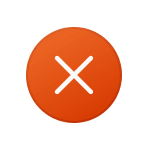
В этой инструкции подробно о том, как исправить указанные ошибки в Windows 11, Windows 10, 8.1 и Windows 7 — способы для системы в целом и для конкретных игр.
Первое и важное: драйверы видеокарты
Прежде чем пробовать выполнять какие-либо далее описанные действия, попробуйте обновить драйверы видеокарты — и дискретной и интегрированной. Важно: если вы это уже делали, нажимая «Обновить» в диспетчере устройств и увидели сообщение «Наиболее подходящие драйверы для данного устройства уже установлены», это совсем не означает, что драйверы обновлены, а лишь говорит о том, что Windows вам не может предложить других.
Необходимые шаги:
- При наличии дискретной видеокарты, скачайте драйверы для неё с официального сайта NVIDIA или AMD — https://www.nvidia.ru/Download/index.aspx?lang=ru и https://www.amd.com/ru/support соответственно.
- Если у вас есть интегрированная графика Intel, скачайте драйверы и для неё, это тоже может быть важным в контексте исправления рассматриваемых ошибок. Если сайт Intel недоступен, загрузите драйверы с официального сайта производителя материнской платы (для вашей модели) или ноутбука.
Подводя итог, первый шаг: установить драйверы как для дискретной, так и для встроенной видеокарты, каких-либо «Стандартных VGA» или «Базовых» видеоадаптеров в диспетчере устройств быть не должно.
Уже это может решить проблему и ошибки «No suitable graphics card found» или «Unable to find a suitable graphics» больше вас не побеспокоят.
Установите все библиотеки DirectX
Несмотря на то, что в последних версиях Windows уже присутствует DirectX 12 или DirectX 11, для многих игр необходимо наличие более старых версий библиотек DirectX, которые по умолчанию в Windows 11, Windows 10 или 8.1 отсутствуют. Чтобы их установить выполните следующие шаги:
- Скачайте веб-установщик исполняемых библиотек DirectX с официального сайта https://www.microsoft.com/ru-ru/download/details.aspx?id=35
- Запустите установщик и пройдите все шаги (но рекомендую снять отметку установки панели Bing).
- В результате будут автоматически скачаны и установлены все отсутствующие, но всё ещё актуальные DLL DirectX.
No suitable graphics card found в Terraria и Stardew Valley
Если речь идёт об ошибке No suitable graphics card found в игре Terraria или Stardew Valley, попробуйте выполнить следующие действия:
- Удалите файл конфигурации игры. Например, в Terraria — это файл config.dat, который находится в папке ДокументыTerraria
- Если вы используете более одного монитора, отключите второй монитор.
- Попробуйте изменить разрешение экрана на меньшее. Пример изменения разрешения: Как изменить разрешение экрана в Windows 10.
- Установите .NET Framework 4 (или более новую версию, возможно уже установлена, в этом случае пропускаем) и Microsoft XNA Framework Redistributable0. Ссылки на загрузку компонентов: https://go.microsoft.com/fwlink/?linkid=2088631 и https://www.microsoft.com/en-us/download/details.aspx?id=20914
- Если игра устанавливалась в Steam, то в свойствах игры можно попробовать проверить целостность файлов игры на вкладке «Локальные файлы».
- По некоторым отзывам ошибка может возникать при запуске игры в оконном режиме, но пропадает при полноэкранном режиме.
- В ПО управления видеокартой, например, «Панель управления NVIDIA», попробуйте выставить настройки с упором на производительность, изменить цветность (установить 16-бит), а в параметрах экрана, если у вас включен режим HDR — отключить его.
Unable to find a suitable graphics
Причина ошибок Unable to find a suitable graphics чаще всего заключается в отсутствии актуальных драйверов на дискретную и/или интегрированную видеокарту, либо имеет отношение к DirectX, эти пункты мы уже рассмотрели выше. Однако, возможны и иные варианты.
Например, если в сообщение об ошибке есть указание на поддержку Vulkan (unable to find a suitable graphics card with vulkan 1.1 support), как, например, бывает в Detroit: Become Human, попробуйте использовать способ загрузки Vulkan Runtime Libraries с официального сайта, описанный в этой инструкции.
Дополнительные методы решения проблемы
Если предложенные выше способы не помогли, дополнительно можно попробовать следующие подходы для исправления ситуации:
- Отключить интегрированную видеокарту: на ПК это обычно можно сделать в БИОС/UEFI. На ноутбуке — зависит от конкретного устройства (иногда выключение в диспетчере устройств может оставить вас без изображения).
- Если монитор подключен к интегрированной видеокарте (выход на материнской плате), подключите его к выходам дискретной видеокарты.
И, наконец, если драйверы видеокарты последних доступных версий загружены вручную с официального сайта и установлены, монитор подключен к дискретной, а не интегрированной видеокарте, все версии DirectX на месте, а рассматриваемые ошибки всё так же возникают, можно предположить, что у вас старая видеокарта и не исключено, что она действительно не является подходящей для той игры, которая сообщает об ошибке.
Если вы видите сообщение об ошибке Программа не может запуститься, потому что vulkan-1.dll отсутствует на вашем компьютере, это поможет вам решить проблему на вашем ПК с Windows 11/10. Windows выдает ошибки DLL по разным причинам, и когда дело доходит до vulkan-1.dll не найден ошибка; в основном это происходит, когда вы пытаетесь запустить любую игру Steam или ПК.

Программа не может запуститься, потому что отсутствует на вашем компьютере. Попробуйте переустановить программу, чтобы решить проблему.
Что такое Вулкан dll?
Файл vulkan-1.dll является компонентом Vulkan API, который представляет собой кроссплатформенную 3D-графику с низкими накладными расходами. Он также известен как Vulkan Loader и связан с Vulkan Runtime.
Теперь, когда вы заранее знаете, что вызывает сообщение об ошибке, попробуйте следующие обходные пути, чтобы устранить проблему.
- Перезагрузите компьютер
- Загрузите отсутствующий файл vulkan-1.dll
- Перерегистрируйте файл DLL
- Переустановите распространяемый пакет Microsoft Visual C++.
- Переустановите программное обеспечение
Давайте подробно рассмотрим все эти решения.
1]Перезагрузите компьютер
Во-первых, перезагрузка ПК — один из лучших способов устранить любую ошибку, возникающую в вашей системе. Может быть временная ошибка, вызывающая указанную ошибку. И лучший способ избавиться от него — перезагрузить систему. После этого проверьте, устранена ли проблема или нет. Если да, вы можете идти. Но если вы все еще сталкиваетесь с сообщением об ошибке, попробуйте технические обходные пути, указанные ниже.
2]Загрузите отсутствующий файл vulkan-1.dll
Вы также можете загрузить отсутствующий файл vulcan-1.dll с серверов Microsoft и установить его в своей системе. Вы можете сделать это, перейдя к службе Winbindex, чтобы загрузить необходимый файл с серверов MIcrosoft.
Чтение: исправлена ошибка ISDone.dll, Unarc.dll вернул код ошибки
3]Перерегистрируйте файл DLL
Многие пользователи сообщают, что соответствующее приложение работало нормально в старой версии Windows, но начало выдавать указанную ошибку в более новой версии. Предположим, ситуация похожа на ваш случай. В этом случае вам придется скопировать файл DLL из одной из других ваших систем и заменить его в соответствующем каталоге в последней версии Windows.
Чтобы перерегистрировать файл DLL, откройте командную строку от имени администратора, введите следующее и нажмите Enter:
regsvr32 «путь и имя файла dll» 4]Переустановите распространяемый пакет Microsoft Visual C++
Как сообщают многие пользователи, повторная загрузка распространяемого пакета Microsoft C++ решила для них ошибку vulkan-1.dll не найдена. Таким образом, вы также можете перейти к процессу и проверить, имеет ли это какое-либо значение для вашей системы. Для этого выполните следующие действия.
- Нажмите сочетание клавиш Windows + I, чтобы открыть меню настроек.
- Перейдите в Приложения > Приложения и функции.
- Нажмите на три точки рядом с установленной распространяемой версией Microsoft Visual C++.
- Теперь загрузите последний распространяемый пакет Microsoft Visual C++, посетив центр загрузки Microsoft.
- После завершения загрузки установите его в своей системе.
- После установки перезагрузите компьютер с Windows.
Теперь запустите соответствующее приложение и проверьте, появляется ли сообщение об ошибке по-прежнему.
5]Переустановите программное обеспечение
Если ни один из вышеупомянутых обходных путей не помог вам решить проблему, последнее, что вы можете попробовать, — это переустановить программу, которая выдает эту ошибку.
Вы можете удалить программное обеспечение с панели управления, перезагрузить компьютер, посетить официальную страницу загрузки приложения и загрузить установочный файл.
Теперь установите программное обеспечение в вашей системе. На этот раз вы можете получить опцию «Восстановить» при установке программы; вы можете сначала пройти через процесс, чтобы решить проблему с файлом DLL.
Что делает Vulkan 1 dll?
Как и любой другой файл DLL, Vulkan-1.dll является важным системным файлом для ОС Windows. Чтобы быть очень точным, vulkan-1.dll в основном связан со Steam и компьютерными играми. Файл также известен как загрузчик Vulkan и связан с Vulkan Runtime.
Что вызывает ошибку vulkan-1.dll?
Это может быть несколько причин сообщения об ошибке vulkan-1.dll не найдено. Что угодно может вызвать указанное сообщение об ошибке, от поврежденных записей реестра, отсутствующих файлов, поврежденных файлов до поврежденного vulkan-1.dll. Проблема также появится, если какое-то другое программное обеспечение использует файл vulkan-1.dll.
Читать далее. Исправьте ошибку, связанную с отсутствием или отсутствием файла combase.dll.

На чтение 6 мин. Просмотров 3k. Опубликовано 13.06.2021
17
Detroit: Become Human уже не было некоторое время, но многие игроки по-прежнему жалуются на проблему со сбоями . Если вы один из них, вы попали в нужное место.
Вот несколько рабочих советов для ваших постоянных сбоев с Detroit: Become Human , попробуйте их и получите свою игру исправлено прямо сейчас!
Содержание
- Попробуйте эти исправления
- Исправление 1. Проверьте свои спецификации
- Минимальные требования:
- Рекомендуется требования:
- Исправление 2: проверьте файлы игры
- Исправление 3: Закройте все фоновые приложения
- Исправление 4: Обновите графический драйвер
- Вариант 1. Обновите графический драйвер вручную
- Вариант 2. Обновите графический драйвер автоматически (рекомендуется)
- Исправление 5. Установите все обновления Windows
- Исправление 6. Отключите внутриигровые оверлеи
- Исправление 7: отключение периферийных устройств
Попробуйте эти исправления
Возможно, вам не придется пробовать все из них. Просто просмотрите список, пока не найдете тот, который вам подходит.
- Проверьте свои спецификации
- Проверьте файлы игры.
- Закройте все фоновые приложения
- Обновить ваш графический драйвер
- Установить все обновления Windows
- Отключить внутриигровые наложения
- Отключить периферийные устройства
Исправление 1. Проверьте свои спецификации
Detroit: Become Human, возможно, требует графической обработки. Поэтому, прежде чем углубляться в какие-либо сложные исправления, сначала убедитесь, что ваша установка соответствует требованиям игры . Потому что, если этого не произойдет, возможно, пришло время для обновления.
Минимальные требования:
| ОС: | Windows 10 (64-разрядная) |
| Процессор : | Intel Core i5-2300 @ 2,8 ГГц или AMD Ryzen 3 1200 @ 3,1 ГГц или AMD FX-8350 @ 4,2 ГГц |
| Память: | 8 ГБ ОЗУ |
| Графика: | Nvidia GeForce GTX 780 или AMD HD 7950 с минимум 3 ГБ видеопамяти (требуется поддержка Vulkan 1.1) |
| Хранилище: | 55 ГБ свободного места |
Рекомендуется требования:
| ОС: | Windows 10 (64 бит) |
| Процессор: | Intel Core i5-6600 @ 3,3 ГГц или AMD Ryzen 3 1300 X @ 3,4 ГГц |
| Память: | ОЗУ 12 ГБ |
| Графика: | Nvidia GeForce GTX 1060 или AMD Radeon RX 580 с минимум 4 ГБ видеопамяти (требуется поддержка Vulkan 1.1) |
| Хранилище: | 55 ГБ свободного места |
Если игра вылетает на вашем мощном игровая установка, вы можете проверить следующее исправление.
Исправление 2: проверьте файлы игры
Постоянный сбой может указывать на проблему целостности с файлы вашей игры . Если это так, ваша игра может продолжать вылетать в определенной сцене или главе. Вы должны убедиться, что с вашими игровыми файлами все в порядке.
Вот пример того, как проверить целостность игры в Steam:
- Откройте свой Клиент Steam. Перейдите на вкладку БИБЛИОТЕКА , щелкните правой кнопкой мыши Detroit: Become Human и выберите Свойства .
- Во всплывающем окне перейдите к ЛОКАЛЬНЫМ ФАЙЛАМ на вкладке, затем выберите ПРОВЕРИТЬ ЦЕЛОСТНОСТЬ ИГРОВЫХ ФАЙЛОВ… .
- Дождитесь завершения проверки.
Затем вы можете запустить Detroit: Become Human и посмотреть, не вылетит ли он снова.
Если это решение не работает для вас, перейдите к следующему.
Исправление 3: Закройте все фоновые приложения
Detroit: Become Human – требовательная игра, и сбой может произойти, когда у вас есть другие большие программы, поглощающие ресурсы вашего процессора и оперативную память. Поэтому, если вы используете большие программы, такие как Chrome , Discord или Windows Update , обязательно закройте их перед запуском. ваша игра.
Если это исправление не помогло решить вашу проблему, перейдите к следующему.
Исправление 4: Обновите графический драйвер
Чаще всего сбой новых игр связан с графикой. Обычно это означает, что вы используете неисправный или устаревший графический драйвер . Независимо от того, используете ли вы игровую установку за 1000 долларов или просто школьный ноутбук пятилетней давности, всегда старайтесь максимально использовать его с помощью последней версии графического драйвера.
Есть Два способа обновления графического драйвера: вручную или автоматически.
Вариант 1. Обновите графический драйвер вручную
Чтобы обновить графический драйвер вручную, сначала посетите свой графический веб-сайт производителя карты:
- NVIDIA
- AMD
Затем найдите точную модель вашего графического процессора. Не забудьте загрузить последнюю версию правильного установщика, совместимого с вашей операционной системой. И всегда перезагружайте компьютер после обновления драйверов устройств.
Вариант 2. Обновите графический драйвер автоматически (рекомендуется)
Если у вас нет времени, терпения или компьютерные навыки для обновления видеодрайверов вручную, вместо этого вы можете сделать это автоматически с помощью Driver Easy . Driver Easy автоматически распознает вашу систему и найдет правильные драйверы для конкретной видеокарты и вашей версии Windows, а также правильно загрузит и установит их:
- Загрузите и установите Driver Easy.
- Запустите Driver Easy, затем нажмите Сканировать сейчас . Затем Driver Easy просканирует ваш компьютер и обнаружит все проблемные драйверы.
- Щелкните Обновить все для автоматической загрузки и установки правильной версии всех драйверов, которые отсутствуют или устарели в вашей системе..
(Для этого требуется Pro-версия – вам будет предложено выполнить обновление, когда вы нажмете «Обновить все». Если вы не хотите платить за Pro-версию, вы все равно можете загрузите и установите все необходимые драйверы с бесплатной версией; вам просто нужно загружать их по одному и устанавливать вручную, как обычно в Windows.)
Pro-версия Driver Easy поставляется с полной технической поддержкой . Если вам нужна помощь, обратитесь в службу поддержки Driver Easy по адресу
После обновления ваш графический драйвер, перезагрузите компьютер и посмотрите, не вылетит ли снова Detroit: Become Human.
Если это исправление не приносит вам удачи, обратите внимание на следующее.
Исправление 5. Установите все обновления Windows
Windows 10 включает 2 типа системных обновлений, нацеленных соответственно на проблемы безопасности и повышение производительности. Вы должны всегда поддерживать свою систему в актуальном состоянии , так как это может быть потенциальным решением проблемы сбоя игры.
Вот как:
- На клавиатуре одновременно нажмите клавишу с логотипом Windows и I (клавишу i), чтобы открыть приложение Настройки Windows . Затем нажмите Обновление и безопасность .
- Щелкните Проверить наличие обновлений . Windows автоматически найдет и установит доступные обновления системы. Это может занять до часа.
Чтобы убедиться, что вы установили все обновления системы, повторяйте эти шаги до тех пор, пока не появится запрос «Вы в курсе» при нажатии кнопки «Проверить наличие обновлений».
После установите все обновления системы, перезагрузите компьютер и проверьте, не вылетает ли снова Detroit: Become Human.
Если это решение не работает для вас, просто попробуйте следующее ниже.
Исправление 6. Отключите внутриигровые оверлеи
Внутриигровые оверлеи – это функция, которая позволяет удобно покупать игровые предметы и общаться с друзьями на сторонних платформах. Но в некоторых случаях это может стать причиной нестабильности. Если вы используете внутриигровые оверлеи, такие как Steam , Discord или NVIDIA GeForce Experience , вы можете попробовать отключите их и посмотрите, решит ли это вашу проблему.
Например, вы можете выполнить следующие действия, чтобы отключить оверлей Steam:
- Откройте свой Клиент Steam . В верхнем левом углу нажмите Steam и выберите Настройки .
- В меню слева выберите В игре . В разделе Оверлей Steam снимите эти флажки. Затем нажмите ОК , чтобы сохранить изменения..
- Запустите Detroit: Become Human и проверьте свой игровой процесс.
Если сбой повторяется, попробуйте следующее исправление.
Исправление 7: отключение периферийных устройств
Некоторые игроки сообщили, что им удалось остановить сбой в Detroit: Become Human, отключив их периферийные устройства . Это правда, что периферийные устройства дают вам больше возможностей, но иногда они сталкиваются с проблемами совместимости с новыми играми. Учитывая это, если вы используете какие-либо периферийные устройства (например, контроллеры или джойстики), вы можете попробовать отключить их перед запуском игры.
Итак, это исправления вашей проблемы с падением в Detroit: Become Human. Если у вас есть какие-либо вопросы или предложения, не стесняйтесь оставлять комментарии.
13.05.2022
Просмотров: 1542
В Windows 7, 8, 10 и 11 при запуске PUBG, Stardew Valley, Terraria, Vulkan и других приложений может появиться ошибка NO SUITABLE GRAPHICS CARD FOUND, которая указывает на то, что видеокарта не найдена. Возникает такая ошибка по различным причинам: отсутствие или повреждение видеодрайвера интегрированной или дискретной видеокарты, системный сбой, повреждение файлов самой игры, отсутствие нужных библиотек или неверные настройки самой видеокарты. Похожей по решению и симптоматике является и ошибка UNBALE TO FIND A SUITABLE GRAPHICS CARD. Поэтому рассмотрим способы их решения. Описанные методы будут актуальны для всех версий Windows, начиная от 7.
Читайте также: Ошибка в Windows 10: Net.Framework 4.7 не поддерживается этой системой
Способы решения NO SUITABLE GRAPHICS CARD FOUND
Самые простые и универсальные способы решения любой ошибки, связанные с работой видеокарты являются:
- Переустановка драйверов видеокарты. Для этого стоит перейти на официальный сайт NVidia, AMD или вашей видеокарты и загрузить драйвера под вашу версию операционной системы. Если у вас встроенная видеокарта от Intel, то стоит обновить драйвера и этой видеокарты. После обновления ПО не забывайте перезагружать ПК, чтобы изменения вступили в силу.
- Установите недостающие библиотеки. Net.Framework и DirectX. Внимание стоит обратить на DirectX, так как данный компонент уже получил версию DirectX 12 и новые игры требуют поддержки данного компонента, который, к сожалению, совместим не со всем железом и ОС.
Если ошибка No suitable graphics card found возникла в приложении Terraria, то для решения неполадки стоит выполнить следующие действия:
- Открываем папку игры. Она находится в DocumentsTerraria.
- Среди папок будут файлы. Находим config.dat.
- Удаляем файл. Он вновь появится после запуска программы. Будет подгружен назад в папку.
- Перезагружаем ПК, чтобы изменения вступили в силу.
Для работы игры на ПК должны быть установлены Microsoft Net.Framework 4.0 и выше, а также Microsoft XNA Framework Redistributable 4.0.
Проблема UNBALE TO FIND A SUITABLE GRAPHICS CARD и NO SUITABLE GRAPHICS CARD FOUND может появиться из-за настроек производительности. Возможно, стоит понизить настройки графики до минимальных, так как мощности видеокарты может просто не хватать для запуска и работы игры.
В случае, если на вашем ПК имеется и интегрированная, и дискретная видеокарты, то стоит по очереди отключить их и проверить, не появляется ли неполадка вновь.
В случае, если ни один из вышеописанных способов не помог решить проблему, то советуем перестановить игру, при запуске которой появляется неполадка.